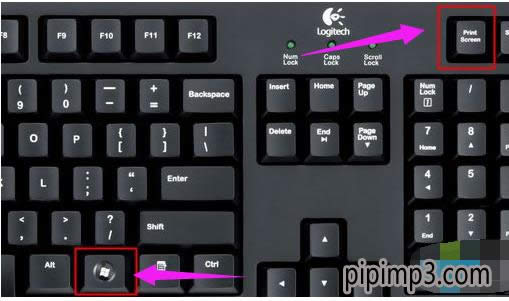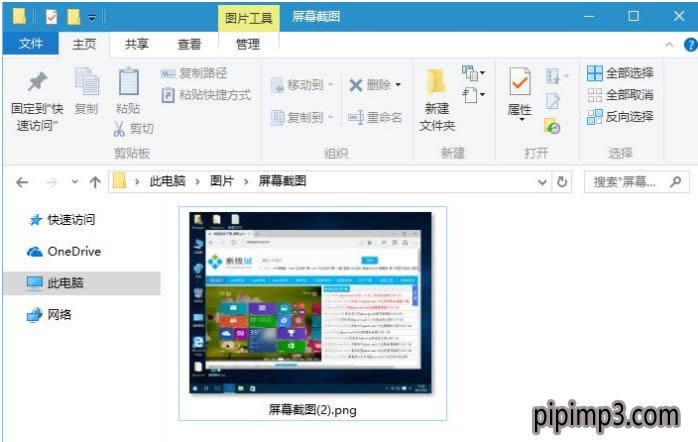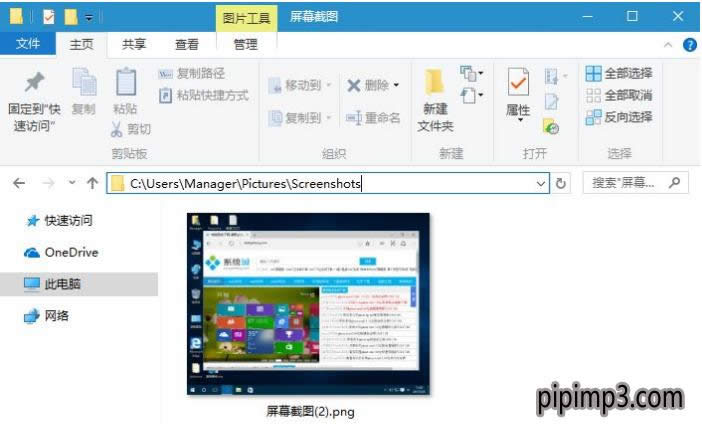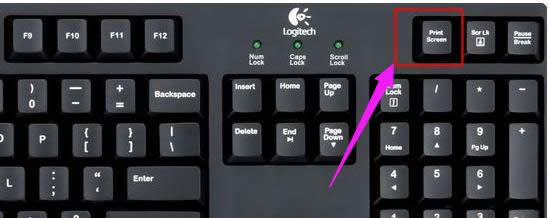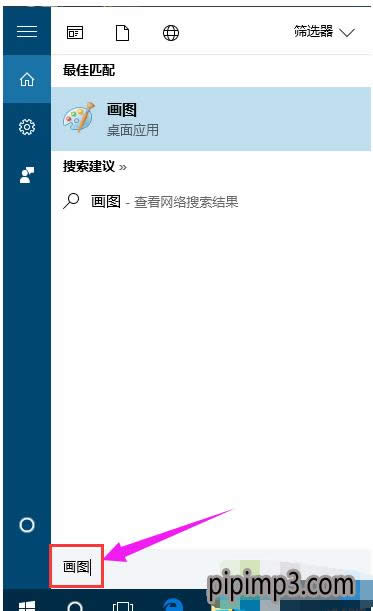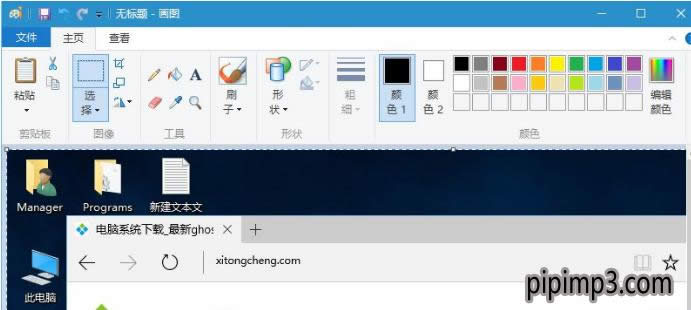秋叶Windows8系统屏幕截图快捷键,图文详细说明win10截图快捷键是啥 - 笔记本之家
发布时间:2021-05-21 文章来源:xp下载站 浏览: 87
|
Windows 8是美国微软开发的新一代操作系统,Windows 8共有4个发行版本,分别面向不同用户和设备。于2012年10月26日发布。微软在Windows 8操作系统上对界面做了相当大的调整。取消了经典主题以及Windows 7和Vista的Aero效果,加入了ModernUI,和Windows传统界面并存。同时Windows徽标大幅简化,以反映新的Modern UI风格。前身旗形标志转化成梯形。
截图是我们在使用电脑的过程中经常会用到的一种功能,巧用电脑键盘快捷键,可以有效提升工作效率。windows秋叶系统自带的截图功能已经能够满足我们的各种截图需要,可是有不少的同志升级为win10后,不知道截图快捷键是什么?下面,小编就来跟大家分享win10截图快捷键。 win10相当于win7+win8的融合体,开始菜单回归成为最大的看点之一。因此安装何使用win10秋叶系统已然成为一种潮流,但是很多的用户基于对win10秋叶系统的不熟悉,在截图这一块,不知道该怎么操作,下面,小编就来跟大家聊聊win10截图快捷键。 win10截图快捷键是什么 相关说明: 截屏按键:台式机键盘是Print Screen,笔记本电脑键盘是Prt Sc SysRq按键 截图工具:win10自带有截图工具,cortana搜索“截图工具”即可打开 截取全屏 自动保存组合键 同时按住windows+Print Screen组合键,笔记本则按住windows+Prt Sc SysRq按键
截图快捷键示例1 此时屏幕会闪一下,表示已经截取全屏,并自动保存,保存位置是在此电脑—图片—屏幕截图,或者点击左上角带头像的文件夹—图片—屏幕截图
屏幕截图示例2 绝对路径是在C:\Users\你的帐户名\Pictures\Screenshots。
win10示例3 截取全屏 不自动保存 直接按下Print Screen或Prt Sc SysRq按键,也是截取全屏,但是不会保存到本地,而是保存到剪贴板;
截图示例4 此时打开左下角搜索框,输入“画图”,点击打开
截图示例5 按下Ctrl+V粘贴到画图工具中,点击文件—另存为,自行保存,也可以粘贴到word中。
截图快捷键示例6 以上就是win10截图快捷键的相关操作了。 Windows 8是对云计算、智能移动设备、自然人机交互等新技术新概念的全面融合,也是“三屏一云”战略的一个重要环节。Windows 8提供了一个跨越电脑、笔记本电脑、平板电脑和智能手机的统一平台。 |